2024-12-27 12:45:51来源:hsysdianji 编辑:佚名
在使用windows 7操作系统的过程中,有时候我们可能会遇到需要调整屏幕刷新率的情况。屏幕刷新率是指显示器每秒刷新屏幕的次数,通常以赫兹(hz)为单位。合适的屏幕刷新率可以带来更加流畅的视觉体验,特别是在玩游戏或观看视频时。本文将详细介绍如何在win7系统中调整屏幕刷新率。
1. 找到显示设置:首先,右键点击桌面上的任意空白处,从弹出的菜单中选择“屏幕分辨率”选项。
2. 进入高级设置:在“屏幕分辨率”界面中,找到并点击“高级设置”按钮。
3. 选择刷新率:在弹出的“通用即插即用监视器属性”对话框中,切换到“监视器”选项卡。在这里,你可以看到一个滑动条或下拉菜单,上面显示着当前的屏幕刷新率。点击下拉菜单,选择合适的刷新率。通常情况下,win7旗舰版系统支持的刷新率有60hz、75hz、85hz等。
4. 保存设置:选择好刷新率后,点击“确定”按钮保存设置。如果你的显示器不支持所选的刷新率,系统可能会自动恢复到之前的设置,此时你只需要重新选择一个合适的刷新率即可。
1. 打开控制面板:点击“开始”菜单,选择“控制面板”。
2. 找到显示设置:在控制面板中,找到并点击“显示”图标。
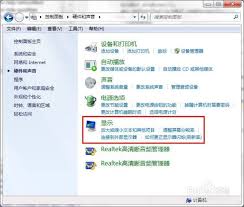
3. 调整分辨率:在弹出的“显示属性”对话框中,点击“调整分辨率”链接。
4. 进入高级设置:在屏幕分辨率对话框中,点击“高级设置”按钮。

5. 选择刷新率:在弹出的“通用即插即用监视器属性”对话框中,同样切换到“监视器”选项卡,选择合适的刷新率。
6. 保存设置:点击“确定”按钮保存设置。
- 在调整屏幕刷新率时,如果发现屏幕出现闪烁或变黑的情况,不要慌张。这可能是因为所选的刷新率不被你的显示器支持。此时,系统会自动恢复到之前的设置,你只需要重新选择一个合适的刷新率即可。
- 一般来说,60hz是最常用的刷新率,能够满足大多数情况下的需求。但如果你对视觉流畅性有更高的要求,可以尝试更高的刷新率。
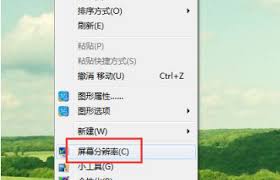
- 在调整屏幕刷新率之前,建议先查看显示器的说明书,了解显示器支持的刷新率范围,以避免选择不合适的刷新率导致显示器无法正常工作。
通过以上两种方法,你可以轻松地在win7系统中调整屏幕刷新率,以获得更加舒适的视觉体验。